✔ No sistema é possível adicionar documentos, imagens e outros tipos de arquivos para alunos, professore e outros tipos de usuários. Para isto, acesse o menu ‘Pedagógico‘ e então a opção ‘Gerenciamento de Arquivos‘.
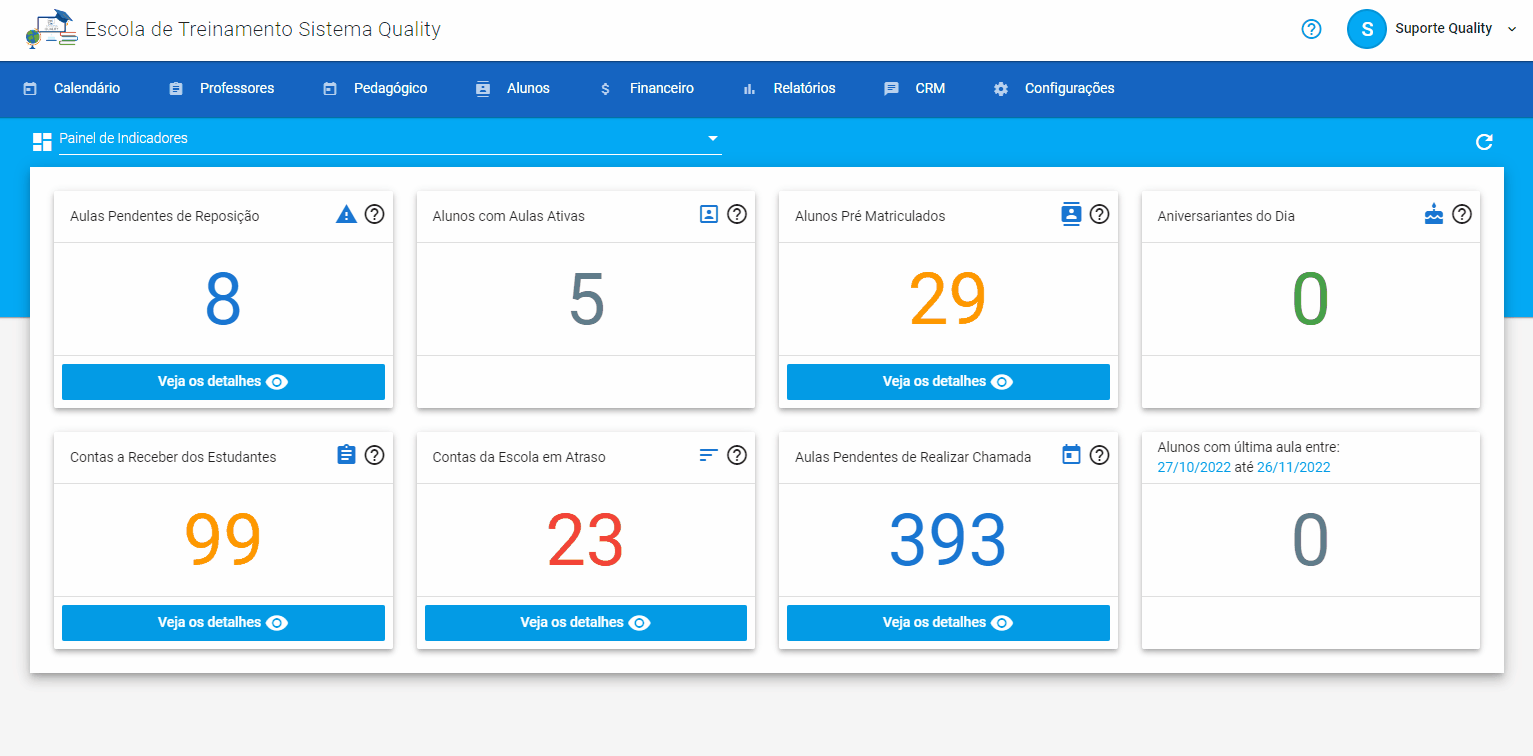
✔ Para Adicionar um Arquivo, clique no botão ‘Adicionar Arquivo’, e selecione um arquivo que ele será adicionado ao sistema:
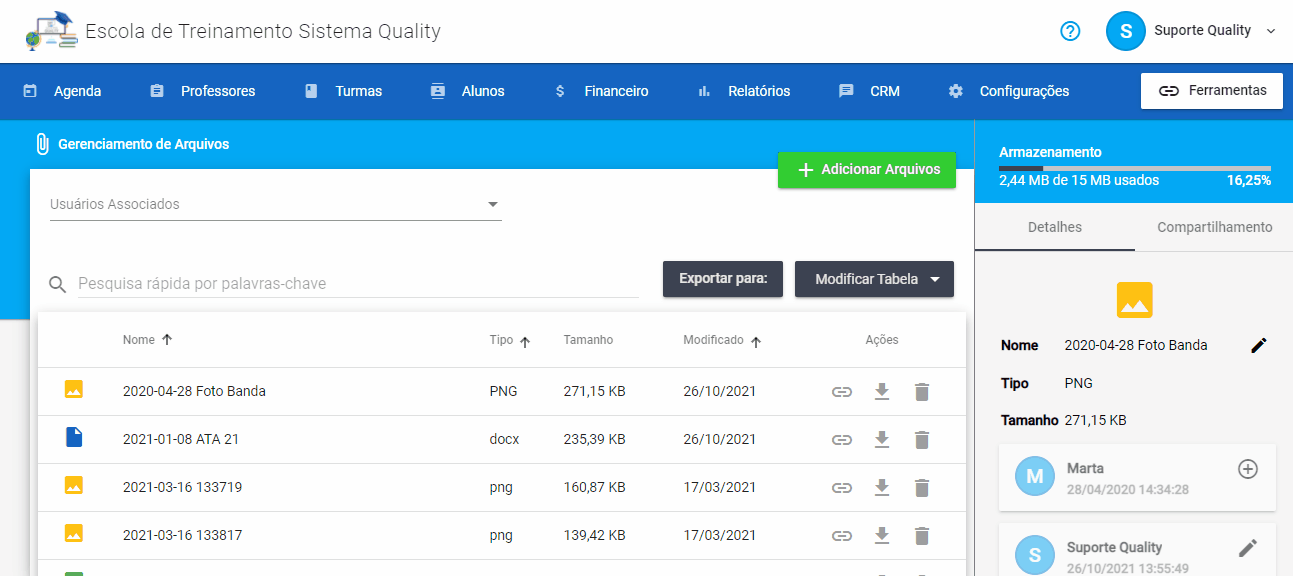
✔ Para renomear um arquivo, clique sobre um arquivo na lista e na caixa lateral, e na aba ‘Detalhes’ clique sobre o nome do arquivo para editar.
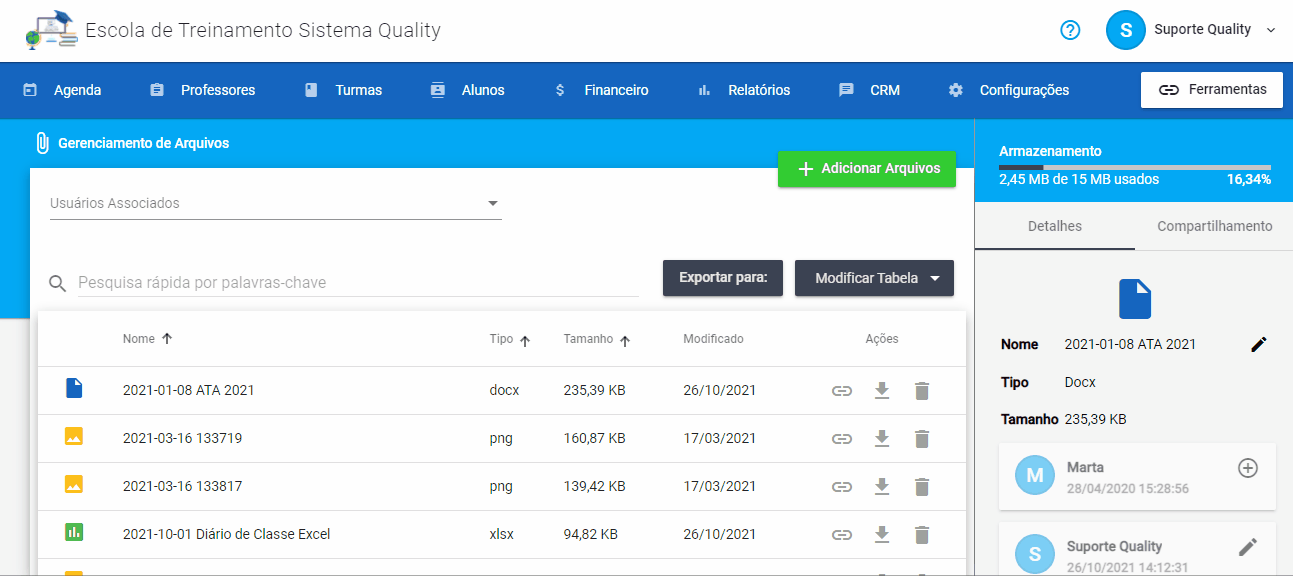
✔ Para configurar o compartilhamento de um arquivo para um ou mais usuários, clique sobre um arquivo na lista. Na caixa lateral à direita, clique sobre a aba ‘Compartilhamento’, e então no botão “Configurar” para abrir uma janela com as opções para compartilhamento.
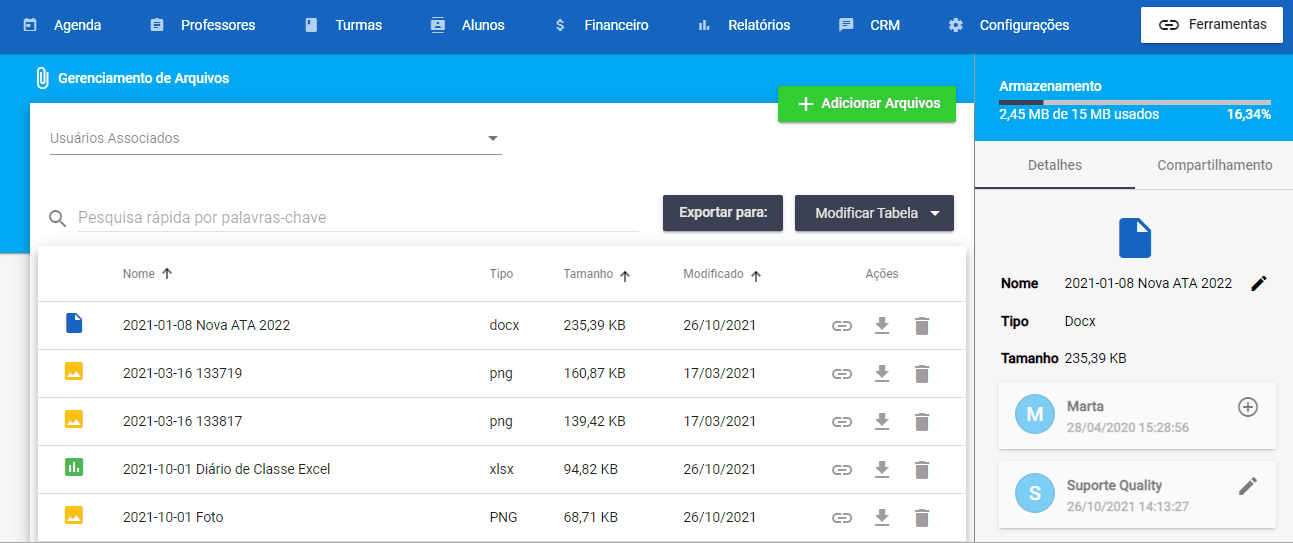
✔ É possível selecionar perfis de usuário, turmas e até mesmo grupos de alunos, entre outros usuários avulsos aos quais o arquivo estará associado. Após terminar a seleção, clique em Salvar para finalizar a configuração.
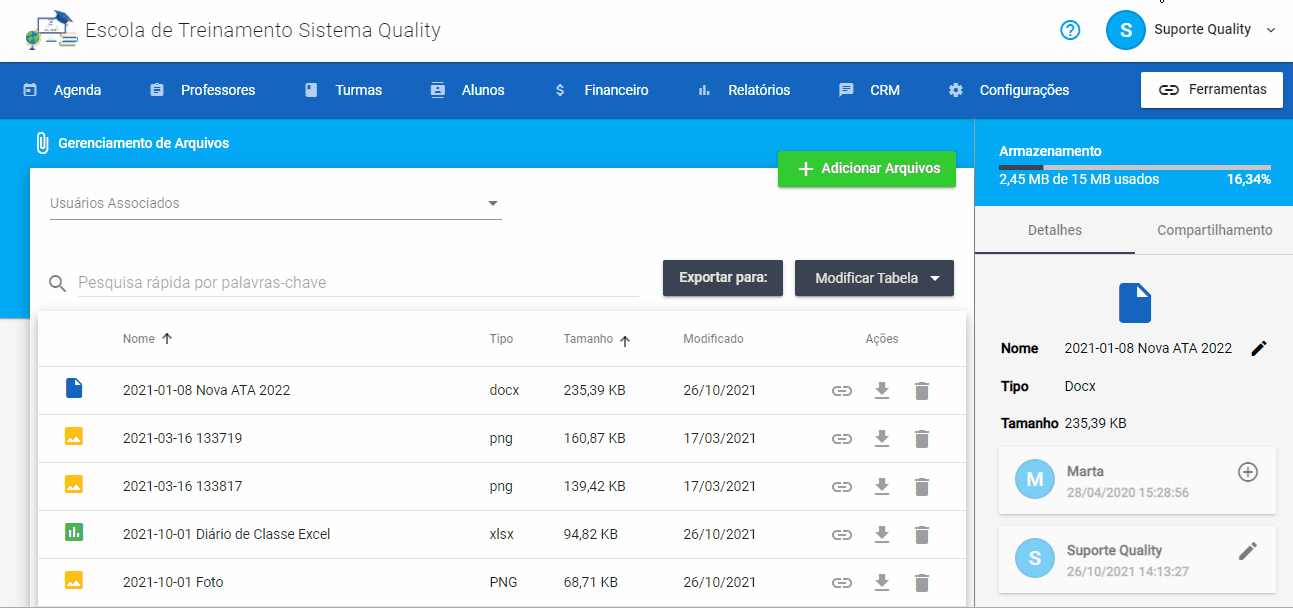
✔ Na lista de arquivos, estarão disponíveis as opções para baixar ou remover um arquivo e para copiar seu link para a área de transferência. Para opção de copiar o link o sistema irá apresentar duas opções.
- Privado – Só as pessoas com acesso ao sistema podem abrir o arquivo: Nesta opção o sistema gera um link que por padrão expira em 8 horas.
- Público – Qualquer pessoa na Internet com o link pode acessar: Nesta opção o link nunca expira.
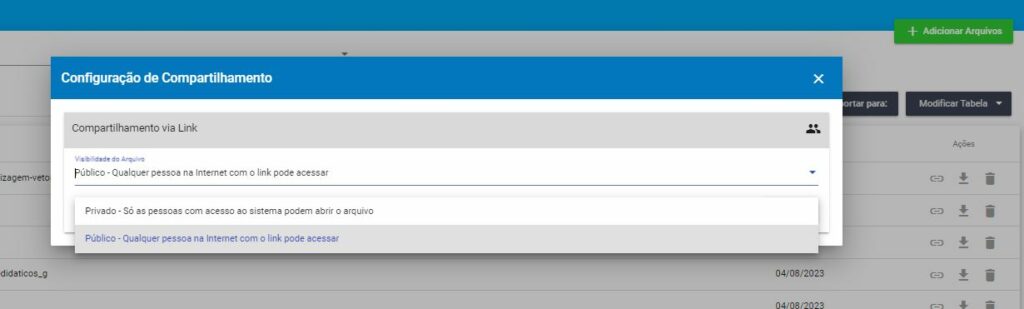
✔ Nas Informações sobre o Arquivo, é possível visualizar o total de espaço disponível no sistema para adicionar novos arquivos, e clicando sobre o arquivo na lista, trará informações como nome (com a opção de editar o nome), tipo e tamanho do arquivo, além de quem criou e editou esse arquivo.
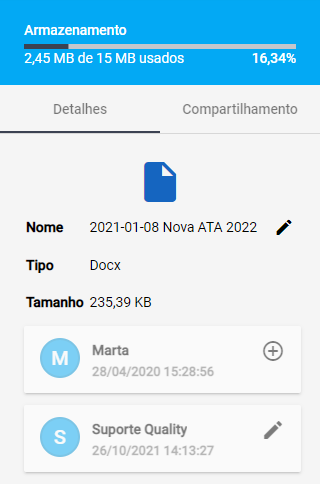
Remoção de arquivos:
✔ Na lista de arquivos, clique sobre o ícone Remover Arquivo, para remover o arquivo que deseja, será exibido a mensagem de confirmação se for continuar com a remoção clique sobre o botão Remover:

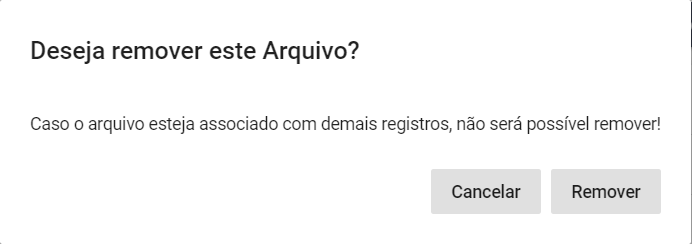
Remoção de arquivos associados à registros
✔ Ao tentar remover um arquivo, caso associado a algum registro do sistema (conteúdos de planos de aulas, respostas, mensagens, usuários…), o sistema avisará que não será possível remover, e na mensagem será informado a qual tipo de registro esta associado o arquivo:
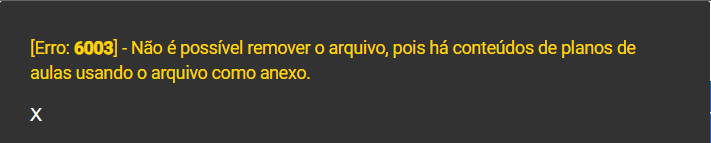
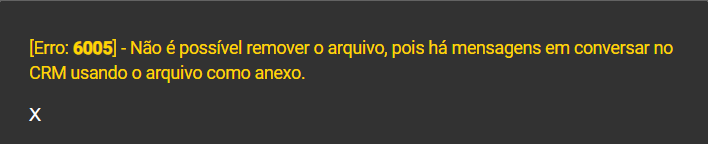
✔ É possível remover arquivos que estão associados a registros, para isso habilite a permissão: Permissão para excluir arquivos (Gerenciamento de Arquivos) associados a demais registros (conteúdos de planos de aulas, respostas, mensagens, usuários…).
✔ Após isso na tela de Gerenciamento de arquivos, siga os passos para remoção de arquivo, no caso da remoção de arquivos associados, na mensagem de confirmação, será avisado sobre a desassociação do arquivo com os registros do sistema:

✔ Clique em Remover para confirmar remoção.
Remoção de arquivos em Lote
✔ É possível remover arquivos em lote (vários ao mesmo tempo), para isso habilite a permissão: Permissão para excluir arquivos em Lote (Gerenciamento de Arquivos).
✔ Ao habilitar essa permissão na lista de arquivos será exibida a caixa de seleção de arquivos, ao marcar um ou mais arquivos, ao lado do botão Modificar Tabela será exibido o botão Ações, no botão ações existe a opção Remover Arquivos:
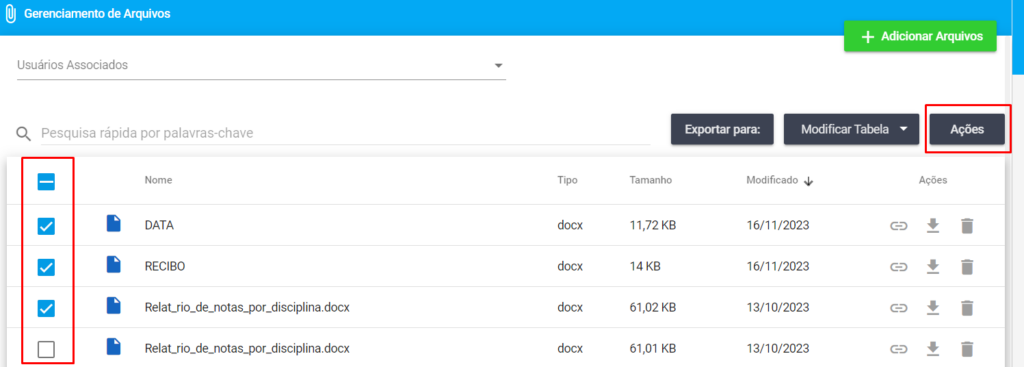
✔ Ao clicar em Remover Arquivos será exibida a mensagem de confirmação, se deseja continuar com a remoção cliqe em remover para remor os arquivo em lote
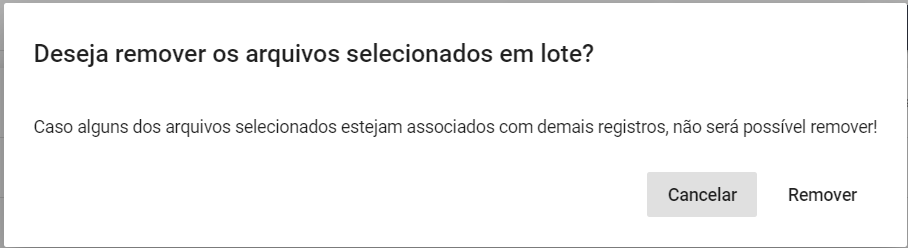
✔ Caso algum arquivo esteja associado a algum registro, ou tenha ocorrido algum problema durante a remoção, seja exibida na mensagem de retorno as causas identificadas
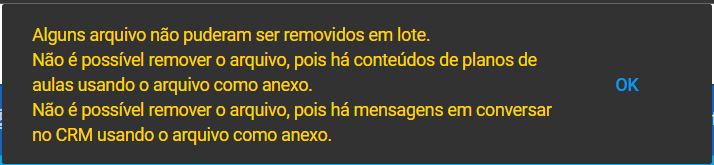
✔ Na remoção em lote se habilitado a permissão para remoção de arquivos associados, a mensagem de confirmação será diferente, será avisado sobre a desassociação dos arquivos com os registros do sistema:

❗ Importante: Ao remover o arquivo esse será excluído do sistema e do repositório de arquivos(liberando espaço de armazenamento), se habilitado a permissão para remoção de arquivos associados, e for removido um arquivo associado a algum registro, esse será desassociado de todos os registros que possui associação. Não será possível recuperar o arquivo do repositório de arquivos, sendo necessário adicionar o arquivo novamente ao sistema.